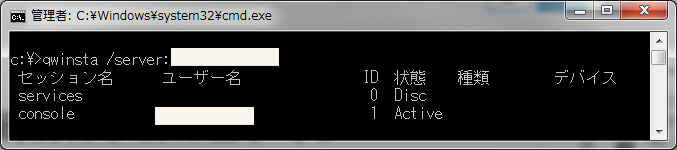複数人開発メンバーがいる状況などで共通で使用しているアカウントでリモートデスクトップ接続する可能性がある場合、リモートデスクトップでの接続は基本後勝ち方式になってしまうため、先に誰かがリモートデスクトップで接続していると後発ユーザーが権限奪ってしまい先に使用している人へ迷惑をかけてしまう可能性があります。
なのでリモートデスクトップで共通で使用しているアカウントでログインする場合は事前にアクティブ状況は最低限確認しておきましょうというお話。
目次
事前に接続先サーバーへのログインユーザーのアクティブ状況を確認する方法
- コマンドプロンプトを起動して「qwinsta /server:[接続先のサーバー名]」を入力して実行します。
- 以下の様に状態へ「Active」と表示されていれば該当ユーザーでログイン中となっているのが確認出来るので、そのユーザーでリモートデスクトップ接続する前に周囲にいつまで使用予定なのかなどを確認してから使用すると不要な摩擦を生むのを回避出来ます。

補足:運用時の注意点
-
管理者権限が必要
接続中ユーザーを確認するには管理者権限が必要な場合があります。特にquery userコマンドやqwinstaコマンドを利用する際は、一般ユーザー権限では表示されないことがあります。 -
強制ログオフのリスク
他ユーザーが接続中の状態で強制的にログオフさせると、未保存データが失われる恐れがあります。運用ルールとして、必ず事前に通知・了承を得てから切断するようにしましょう。 -
複数ユーザー環境での考慮
Windows Server 環境などでは複数ユーザーの同時接続が可能な場合もありますが、通常の Windows 10/11 Pro では基本的に 1 ユーザーのみのリモート接続が許可されます。環境ごとに仕様を確認しておきましょう。 -
自動化の工夫
バッチファイルや PowerShell スクリプトにquery userを組み込むことで、接続前にワンクリックで確認できる仕組みを整えると便利です。例えば、以下のようにログイン状況を出力する簡易スクリプトを作成できます。